新規記事の投稿を行うことで、非表示にすることが可能です。
2021年11月27日
Wordpressの設定を変えたら事件が…
Wordpressの設定をいじった。
アクセス数云々の前に、
デザインやワードプレスの設定をしっかりやらないとな〜と思い。
起きて早々にWordpressをいじってました。
そして事件は起きた…。
そして、アクセスできない状態に。。。
初期設定の際に、ドメインの後ろに文字を追加する欄がある。
良く分からず適当に打ち込んでいた。
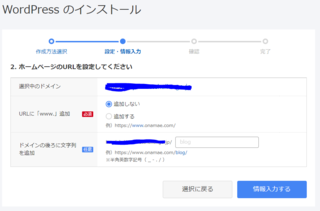
今更邪魔だな〜思って消したかったのだ。
そして軽率にWordpress設定欄でいじってしまった。

次の瞬間、もうワードプレスにアクセスできなくなるし、表示壊れるしで大パニック。
調べてみると。
・WordPressアドレス → Wordpressをインストールした場所
・サイトアドレス → WordPressにアクセスする為のアドレス
らしい。
なので、ここはあまり初心者はいじらない方が良いっぽい。
色々探して、やっと修復法を見つけた。
結論的に、Wordpressインストール直下に"wp-config.php"と言うのがあり
そこに、下を記載すると戻せる様でした。
正直、あまり上の記述が何なのか理解してないけど、
たぶん、WordPressアドレスを指定してるのだと思う。
私が参考にした解説サイト
https://www.nishi2002.com/4207.html
初心者はあまり分けわからずいじらない方がいいですね。
ちなみにですが、お名前.comさんでレンタルサーバーを借りていると
サーバーログイン後にある
「レンタルサーバーコントロールパネル」に「ファイルマネージャー」があります。
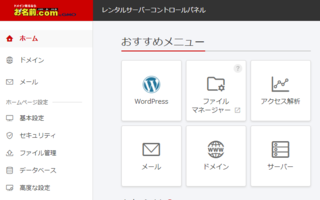
「ファイルマネージャー」を選択すると
普通のパソコンのファイル選ぶやつの様に、サーバー内を見れます。
左の欄から「public_html」を選択するとドメインと共通ドメインが出てきます。
恐らく私と同じく適当にやってると、
その中のドメインを選択した直下 or 設定の時に入力した文字列の下に
"wp-config.php"があります!
あとは、クリックするとダウンロードされて、
上の記載してブラウザにドラック&ドロップでファイル更新できます。
あとは、セキュリティ向上の為に色々設定触ってて気づいたのですが、
「レンタルサーバーコントロールパネル」→「サーバー」→「自動バックアップ」
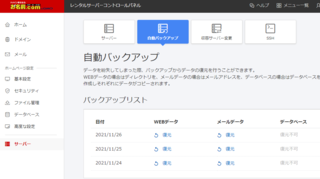
使ってないので予測ですが、たぶん復元ボタンで直ぐに戻せた気がする...
まぁ、お勉強代と考えておきます。
今日は上の対応のあと
セキュリティ向上の為にWordpressのプラグイン(拡張機能?)調べたり
WordpressのログインURL変更したりしてました!
基本的にお名前.com側でセキュリティ系のプラグインいくつか入れてくれてたので
適応して設定いじっただけですけどね。
1ドメインにつき1サーバーレンタルしてたけど、
1サーバーで複数ドメイン、複数サイトが作れることに気づいた。
まぁ、サーバー代0円だったから気にしないけど、
1つで出来るなら1つにした方がいい気がする。
たぶん仮想だと思うけど、パソコン1台借りてそこにWeb公開用の領域作ってる感じなんですね。
ファイルマネージャーで普通にファイル移動したり、どうでもいいフォルダ作ったりできた。
Webサイト以外でも全然使えそう。
一応、私はメールも使えるよにしてる。
他にはOfficeも使えるっぽいので、それ用途でもよさそう。(ダメかな?ダメだったらごめんなさい)
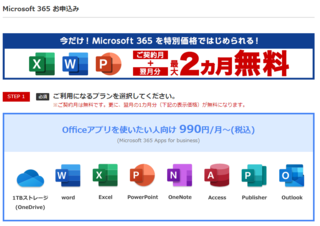
普通に契約するより安いはず。


まだお名前.comしか使ったことないけど、
いづれは他のレンタルサーバーなども使ってみたい。
(確か出来ることが異なるとか、アダルト可能とあるらしい。要調査ですね)
今日は凄い広告向きだと思う!
今日の私みたいな人でも安心の簡単バックアップ!サイトやデータベースワンクリック復元!


アフィリエイターやブロガーの満足度調査No1を取得してるレンタルサーバー
A8.netでも解説してたので、初心者でも始めやすく詰まりづらいと思う。


上に登場したA8.net (ASP)
私も使ってて丁寧に解説やチュートリアルがあっておすすめ。


アクセス数云々の前に、
デザインやワードプレスの設定をしっかりやらないとな〜と思い。
起きて早々にWordpressをいじってました。
そして事件は起きた…。
Wordpressアドレスをいじってしまった!!
そして、アクセスできない状態に。。。
初期設定の際に、ドメインの後ろに文字を追加する欄がある。
良く分からず適当に打ち込んでいた。
今更邪魔だな〜思って消したかったのだ。
そして軽率にWordpress設定欄でいじってしまった。
次の瞬間、もうワードプレスにアクセスできなくなるし、表示壊れるしで大パニック。
調べてみると。
・WordPressアドレス → Wordpressをインストールした場所
・サイトアドレス → WordPressにアクセスする為のアドレス
らしい。
なので、ここはあまり初心者はいじらない方が良いっぽい。
色々探して、やっと修復法を見つけた。
結論的に、Wordpressインストール直下に"wp-config.php"と言うのがあり
そこに、下を記載すると戻せる様でした。
define('WP_SITEURL', 'http://WordPressを入れたアドレス');
正直、あまり上の記述が何なのか理解してないけど、
たぶん、WordPressアドレスを指定してるのだと思う。
私が参考にした解説サイト
https://www.nishi2002.com/4207.html
初心者はあまり分けわからずいじらない方がいいですね。
お名前.comの場合
ちなみにですが、お名前.comさんでレンタルサーバーを借りていると
サーバーログイン後にある
「レンタルサーバーコントロールパネル」に「ファイルマネージャー」があります。
「ファイルマネージャー」を選択すると
普通のパソコンのファイル選ぶやつの様に、サーバー内を見れます。
左の欄から「public_html」を選択するとドメインと共通ドメインが出てきます。
恐らく私と同じく適当にやってると、
その中のドメインを選択した直下 or 設定の時に入力した文字列の下に
"wp-config.php"があります!
あとは、クリックするとダウンロードされて、
上の記載してブラウザにドラック&ドロップでファイル更新できます。
あとは、セキュリティ向上の為に色々設定触ってて気づいたのですが、
「レンタルサーバーコントロールパネル」→「サーバー」→「自動バックアップ」
使ってないので予測ですが、たぶん復元ボタンで直ぐに戻せた気がする...
まぁ、お勉強代と考えておきます。
今日は上の対応のあと
セキュリティ向上の為にWordpressのプラグイン(拡張機能?)調べたり
WordpressのログインURL変更したりしてました!
基本的にお名前.com側でセキュリティ系のプラグインいくつか入れてくれてたので
適応して設定いじっただけですけどね。
気づいたこと。
1ドメインにつき1サーバーレンタルしてたけど、
1サーバーで複数ドメイン、複数サイトが作れることに気づいた。
まぁ、サーバー代0円だったから気にしないけど、
1つで出来るなら1つにした方がいい気がする。
たぶん仮想だと思うけど、パソコン1台借りてそこにWeb公開用の領域作ってる感じなんですね。
ファイルマネージャーで普通にファイル移動したり、どうでもいいフォルダ作ったりできた。
Webサイト以外でも全然使えそう。
一応、私はメールも使えるよにしてる。
他にはOfficeも使えるっぽいので、それ用途でもよさそう。(ダメかな?ダメだったらごめんなさい)
普通に契約するより安いはず。
まだお名前.comしか使ったことないけど、
いづれは他のレンタルサーバーなども使ってみたい。
(確か出来ることが異なるとか、アダルト可能とあるらしい。要調査ですね)
今日は凄い広告向きだと思う!
関連広告
今日の私みたいな人でも安心の簡単バックアップ!サイトやデータベースワンクリック復元!
アフィリエイターやブロガーの満足度調査No1を取得してるレンタルサーバー
A8.netでも解説してたので、初心者でも始めやすく詰まりづらいと思う。
上に登場したA8.net (ASP)
私も使ってて丁寧に解説やチュートリアルがあっておすすめ。
